«День Мертвых» это очень красивый и вдохновляющий праздник в Мексике. Мы создадим женский портрет используя различные методы, чтобы достигнуть реалистичного результата. Вы можете использовать этот урок в качестве справочника, для создания собственного арта.

1. Создаем скетч
Для начала нарисуем схематический скетч, все детали добавим позже. Мы будем использовать атрибуты, присущие данному празднику: украшать прическу с помощью мексиканских бархатцев, будем использовать традиционные ювелирные украшения и создадим макияж Calavera.
Создай новый документ:
— размер 600х800px
— палитра RGB
Затем помести скетч в Illustrator File > Place. Переименуй изображение в «эскиз» и поставь непрозрачность на 50%

2. Создаем кисть для контура
Создай новый слой для линий.
Мы будем использовать 2 типа слоев: линии и формы.
Создай черный элипс 100х2px, используя инструмент Ellipse Tool (L) со 100% заливкой и без обводки. Перетащи его в панель Brushes и зайди в New Brush > New Art Brush, нажимаем «ок» и выбираем Tints.
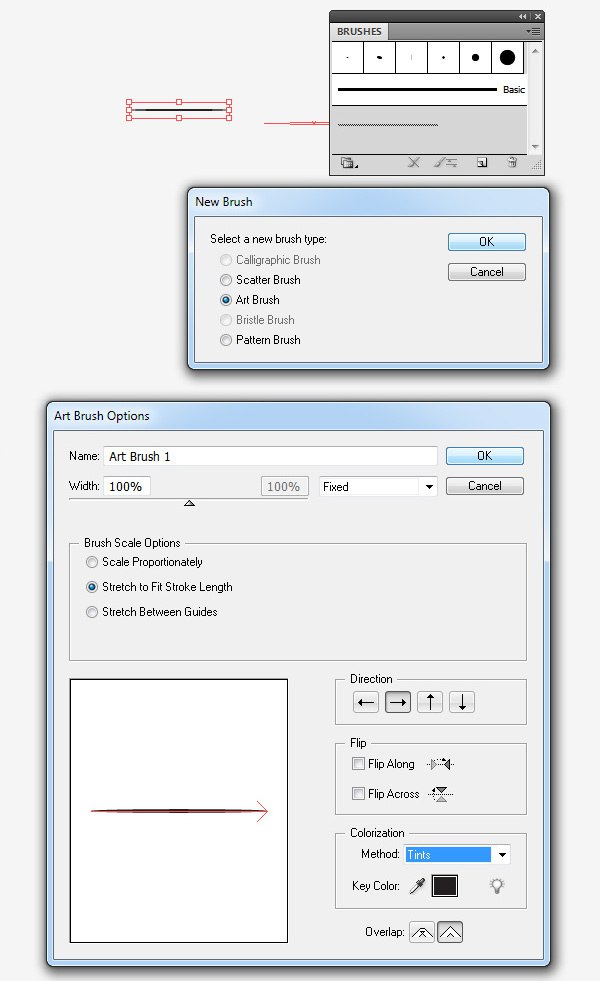
Начни рисовать контур глаз
Для складок кожи под глазами и ресниц, изменяем толщину линий на 0,25pt. Далее выделяем наш глаз с помощью Selection Tool (V), копируем и вставляем. ПКМ > Transform > Reflect > Horizontal и перетаскиваем отраженный глаз на его законное место. На данном этапе складывается впечатление косых глаз, поэтому выделяем и передвигаем радужную оболочку, с помощью кнопок влево-вправо.
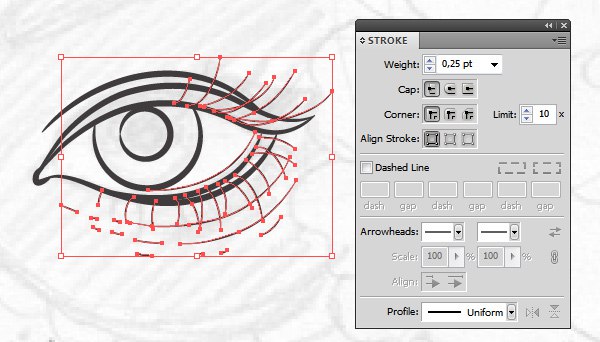
Рисуем нос и губы
Не рисуйте сразу весь контур лица, лучше сделайте половину и отразите ее по горизонтали. Добавляем новый слой и рисуем цветы, начиная от центра. Позже разнообразим их бутонами и листьями.

Создаем сережки
Нарисуй два эллипса и вырежи ненужные части с помощью инструмента Scissors Tool (C). Саму сережку рисуем в форме полумесяца с отверстиями для бус, позже рисуем сами бусы. Выдели полностью серьгу, создай копию и отрази ее по горизонтали и перетащи на второе ухо.

Формируем прическу
Создай новый слой между контуром лица и сережек. Для удобства мы изменим цвет кисти, что бы отличать контур волос от остальных. Начни рисовать сверху вниз, с начала создавая основной контур и позже добавляя детали.

3. Создание основной формы
1.
Ну что ж, теперь нам нужно определиться с цветами, я взял в основном все яркие и один бледный, для лица. Заполняем наш рисунок цветом, создай для этого новый слой под всеми остальными. Для удобства можешь использовать Pencil Tool (N) или Pen Tool (P). Не забудь заблокировать ненужные слои.
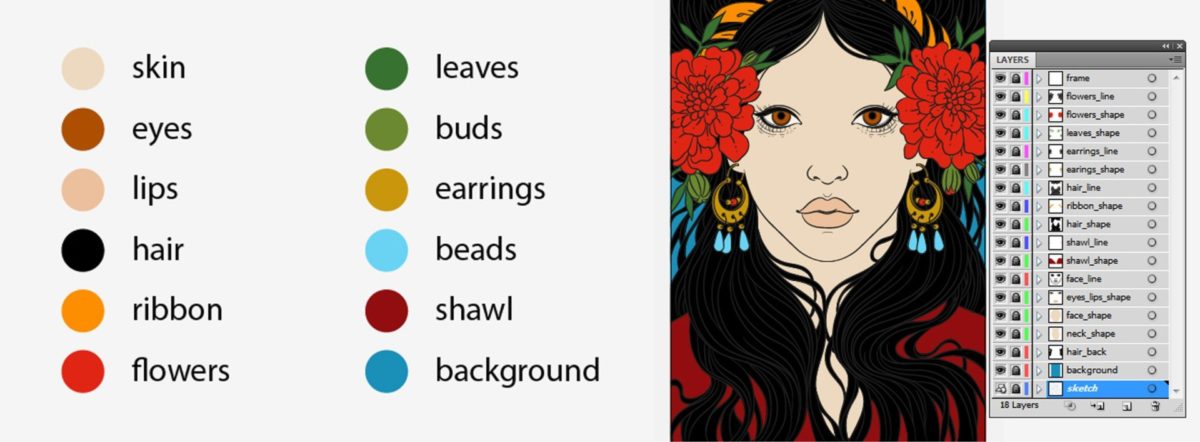
2.
Далее нам нужно изменить цвет контура для каждого объекта, используем для этого более темные цвета, исключение – цветы и волосы. Контур лепестков заполняем оранжевым цветом, а для ресниц используем красный. Волосы перекрашиваем следующем путем: выбираем одну из линий и идем в Select > Same > Stroke Color, после в Object > Expand Appearance. Открываем панель Pathfinder и нажимаем Unite, удерживая кнопку Alt. Нажимаем Expand.
Добавляем волосам линейный градиент от темно-синего до бордового.
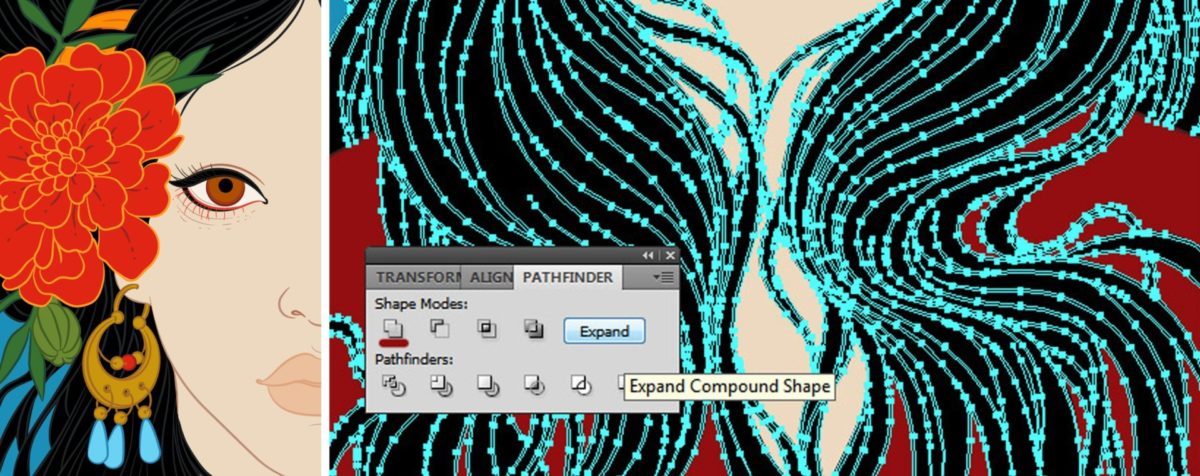
4. Макияж
1.
Создаем новый слой. Корректируем следующее: глаза, губы, нос, шея, фон.
Выбираем Art Brush и изменяем ей толщину на 0,75pt и создаем контур макияжа. С начала нарисуйте одну сторону макияжа, после копируем и отражаем.

2.
Создай новый слой для самого макияжа, под контуром. Выбери цвет и создай основные фигуры. После удали линии носа и линию между губ и начни перекрашивать контуры макияжа. Выбери линии и перейди Object > Expand Appearance. Перекрась их в более темные цвета, по сравнению с цветом форм.
Результат можно увидеть на скриншоте.

5. Добавляем тени и свет
Добавим немного объема для глаз
Нарисуй несколько темно-синих фигур под ресницами и положи один поверх другого, уменьшив непрозрачность до 10-20%. Добавляем немного тени и бликов на розовую полоску края века. На белке глаза так же добавь немного блеска.

Теперь очередь за радужкой глаза. Создай 2 эллипса позади зрачка и заполни их оранжевым и коричневым цветом. Выбирай более темные цвета для верхней части радужки и более светлые – для нижней. Не забудь добавить блики.
Добавляем объем веку и ресницам
После всей проделанной работы, копируем все эти элементы, отражаем по горизонтали и накладываем на второй глаз. Исключением является только радужка глаза и блики, их мы просто копируем и перетаскиваем.

Теперь губы. Затемним немного верхнюю губу и добавим тени и блики, как показано на рисунке. Что бы сделать поверхность более гладкой изменяем прозрачность.
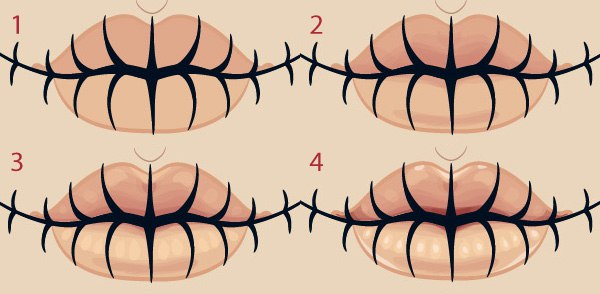
Пришло время добавить немного объема в области лица и шеи
Первым делом мы нарисуем румянец. Выберите розовый цвет и создайте формы румян на щеках и шее. Выберите их и перейдите Effect > Blur > Gaussian Blur. На панели Transparency изменим непрозрачность на 40%.
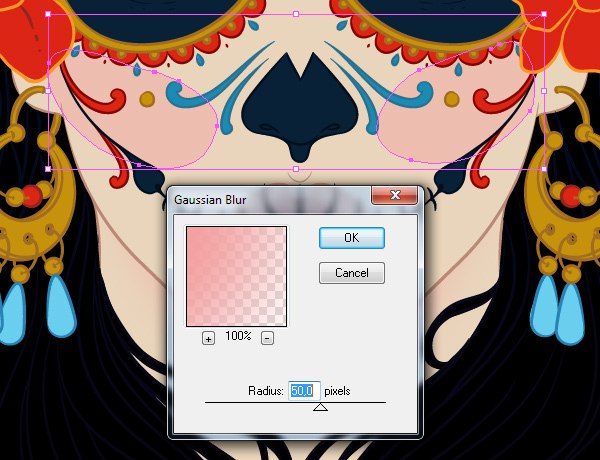
Добавляем немного теней
Выбираем цвет контура лица, создай формы там, где должны распологаться тени, непрозрачность на 15%.
Чтобы достичь объема нарисуй несколько объектов и расположи их один на другой, при этом изменяя прозрачность. Продолжай так делать, пока не будешь доволен результатом. Не забудь про шею. Выбери более темный цвет и нарисуй падающую тень, непрозрачность 14%.

Добавляем рефлекс от фона
Выбираем фоновый цвет синий и уменьшаем непрозрачность до 5%. Нарисуй несколько фигур на скулах и шее. Под носом тоже несколько рефлексов. Выбери более темный синий цвет и нарисуй падающую тень от волосков, сережек и листьев. Непрозрачность при этом от 10% до 30%.
Выбери темно-красный цвет и нарисуй тени в нижней части шеи.

Добавим некоторые элементы света
Начиная от базового цвета кожи, выбери более светлый оттенок и уменьши непрозрачность до 20%. Создай формы на лбу, подбородке, носу и над губой.
Теперь выбираем голубой цвет и рисуем блики на скулах и уголках губ. Непрозрачность так же до 20%.
В конце добавим несколько ярких бликов для нижней части носа и области над губами. Что бы кожа выглядела более естественной добавим небольшую родинку.

Пришло время добавить объем для макияжа
Мы будем работать со слоем, на котором сам макияж. Начинаем с самых темных частей макияжа, выбираем темно-синий цвет контура и ставим непрозрачность до 30%. Сейчас будем создавать тени. Шаги все те же, создаем по несколько форм друг под другом и меняем непрозрачность.
Теперь выбери черный цвет и поставь непрозрачность на 30-40%, рисуем падающие тени. Не забудь про ноздри.

Добавим некоторые немного светлых моментов
Выбираем синий цвет от фона и добавляем фигуры с 3% непрозрачности.
Теперь нарисуй несколько голубых бликов на внутренних уголках губ и вокруг ноздрей, меняя непрозрачность от 10% до 20%. Добавь яркую точку на кончике носа. Объем остальному макияжу придаем при помощи тех же принципов. Вот что должно получиться.

Добавим немного голубого отражения на радужке и белке глаза и чуть-чуть на губах.
Создай новый слой над слоем с контуром макияжа, добавим свет на самые светлые части. Используй при этом белый цвет с 10% непрозрачностью и режимом наложения: Overlay.
Добавляем последние штрихи макияжа. Добавь немного тени и света черному узору на губах.
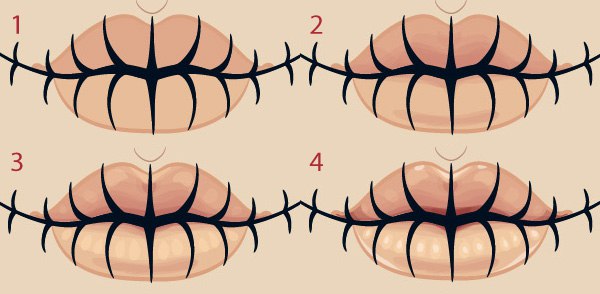
Пришло время цветов
Используем все те же принципы: с начала рисуем базовые тени, затем падающие, блики и блеск. Создай новый слой под слоем с контуром и добавь немного светлых моментов на лепестках возле лица, а так же не забудь про рефлект от фона. Используй почти белый цвет для света и темно-синий цвет для теней. Непрозрачность при этом до 10%, режим наложения Overlay. Листья рисуем по такому же принципу.


Время добавить свет и тени для сережек
Начнем с золотой части. И добавим немного объема на бусы. Попробуй нарисовать каждую бусинку отдельно, обращая внимание на рефлект между ними. В конце добавим глянцевости используя желтой кисти.

Добавим объема на ленту в волосах
Метод тот же: собственные тени, падающие, блики, глянец.

Теперь нарисуем тень на шали
Сделаем плавный переход от красного к темному, играя с прозрачностью. Самой темной частью будет низ. Блики нам не нужны, так что рисуем только несколько голубых рефлектов от фона.
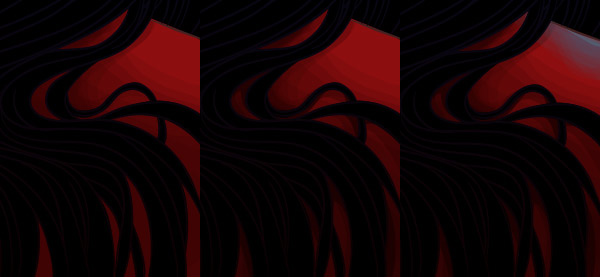
Наконец пришло время улучшить прическу
Не рисуй тщательно объем, волосы должны остаться нейтральными. Нарисуй формы на светлой части, затем выдели их и нажми кнопку Unite на панели Pathfinder. Теперь заполняем эти формы линейным градиентом, начиная от контура волос. При этом снизь непрозрачность до 40%. Повтори этот же процесс рисуя меньшие фигуры, непрозрачность 60%.

Перейди на слой с основным цветом волос. Скопируй его и вставь, затем залей тем же линейным градиентом, непрозрачность 60%. Так же добавь некоторые падающие тени от цветов.
Нарисуем синие формы на задней части прически. Выбери фоновый цвет, уменьши непрозрачность до 40% и нарисуй рефлекты. Затем добавь немного голубых фигур с непрозрачностью 20%.
Нарисуй рефлексы на передней части прически. Самые яркие цвета должны быть по краям изображения, поэтому уменьшаем непрозрачность шаг за шагом к центру.

6. Пришло время финальных штрихов
Добавим несколько необходимых деталей
Начнем с фона. Выбери темно-синий цвет с 20% непрозрачности, и наложи их один поверх прически. Затем выбери цвет потемнее и нарисуй несколько фигур по краю волос. В конце используй темный цвет для теней и голубой для света. Непрозрачность до 20%.

Создаем паттерн
Нарисуй форму и создай New Pattern Brush, как показано ниже.
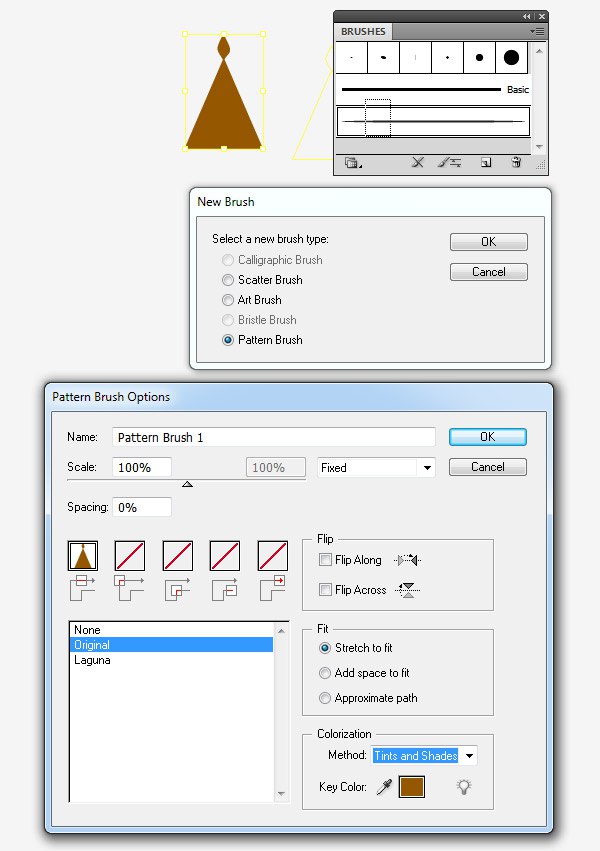
Теперь выбираем кисть и рисуем линии. Затем выделите эти линии и перейдите Object > Expand Appearance, удали ненужные элементы с помощью Eraser Tool (Shift-E). Затем перемести этот паттерн под все остальные тени. В конце добавь несколько голубых рефлексов на узор.
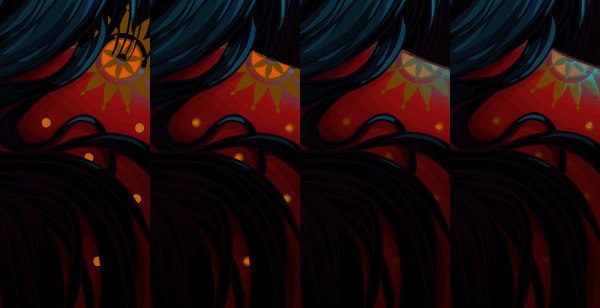
Добавим несколько тонких волосков в прическе. Создай новый слой над слоем с контуром сережек. Нарисуй несколько волосков по краю прически и уменьши толщину 0,75 – 0,25pt. Затем выбери их и объедини.
Добавим несколько падающих лепестков на переднем плане, это сделает картину интереснее и более оживленной. Нарисуй лепестки разных размеров и добавь им объем уже известным методом.

Давай посмотри на нашу картину свежим взглядом. Лично мне это помогло, я увидел несколько ошибок: я нарисовал тени на шее и глазах слишком светлыми. Поэтому я нарисовал пару фигур темно-синего цвета, с непрозрачностью в 10% и режимом наложения Overlay.
Отличная работа! Мы закончили!
Наш портрет на день мертвых готов! Это был сложный процесс, но я надеюсь вы добились ожидаемого результата. Спасибо что творили вместе о мной!
